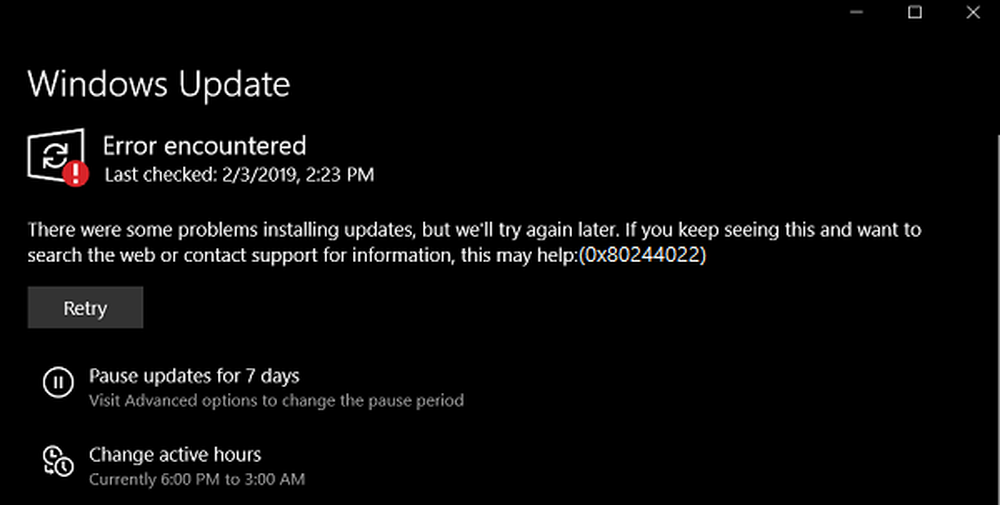Corrige l'erreur 0x80246008 de Windows Update dans Windows 10
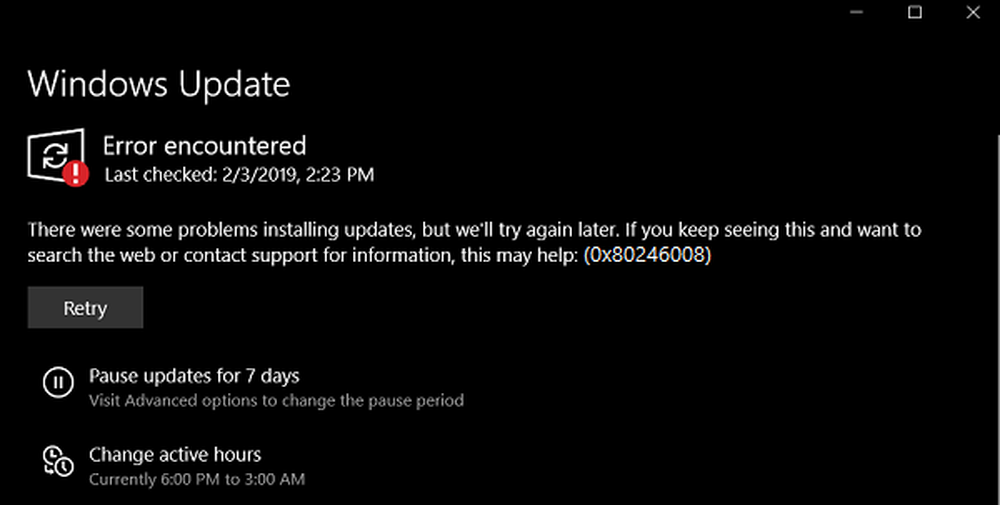
Le code d'erreur de 0x80246008 Les mises à jour pour Windows peuvent survenir pendant différentes phases d’une mise à jour en cours de téléchargement ou d’installation ou même lorsqu’une mise à jour est initialisée. En le limitant à une cause unique, il est lié à la possibilité de délivrer un fichier sur un ordinateur à partir des serveurs de Microsoft. Par conséquent, ces correctifs peuvent être applicables aux mises à jour Windows ainsi qu'à Microsoft Store. Cela peut expliquer le non fonctionnement de Windows Update en raison de conflits de programmes tiers tels que les logiciels antivirus et pare-feu, parfois en raison d'images de disque ou de fichiers système corrompus, ou en raison du dysfonctionnement de l'un des composants et services Windows Update pris en charge..

Erreur de mise à jour Windows 0x80246008
Afin de se débarrasser du code d'erreur 0x80246008, vous devrez entreprendre une ou plusieurs des tâches suivantes:
- Modifier les paramètres du registre à l'aide de l'invite de commande.
- Utiliser le vérificateur de fichiers système.
- Exécuter les problèmes Windows Update.
- Désactiver votre antivirus ou votre pare-feu.
- Réinitialiser les dossiers Windows Update.
1] Modifier le registre Windows à partir de l'invite de commande
Commencez par frapper le WINKEY + X combinaisons et sélectionnez Invite de commandes (Admin) lancer une invite de commande avec des privilèges d'administrateur.
Accédez à l'emplacement racine de ce périphérique amorçable dans la ligne de commande de l'invite de commande..
Une fois que vous y êtes arrivé, tapez ce qui suit pour afficher les extensions de fichier, puis appuyez sur Entrée.-
reg ajouter HKLM \ SYSTEM \ CurrentControlSet \ Control \ BackupRestore \ FilesNotToBackup

Maintenant, fermez la ligne de commande d'invite de commande.
Ouvrez le Gestionnaire de services Windows et localisez les services suivants:
- Windows Update - Manuel (déclenché)
- Service de transfert intelligent en arrière-plan - Manuel.

Ouvrez leurs propriétés et assurez-vous que leur type de démarrage est celui mentionné ci-dessus par rapport à leur nom et que les services sont en cours d'exécution. Sinon cliquez sur le Début bouton.
2] Utiliser le vérificateur de fichiers système
Ouvrez une fenêtre d'invite de commande avec privilèges élevés et entrez la commande suivante, puis appuyez sur Entrée pour exécuter le vérificateur de fichiers système:
sfc / scannow
Redémarrez votre système une fois l'analyse terminée..
Vous pouvez également utiliser notre logiciel gratuit FixWin pour exécuter l’utilitaire Vérificateur de fichiers système en un clic..
3] Exécuter les dépanneurs Windows Update
Vous pouvez exécuter le dépanneur Windows Update ainsi que le dépanneur en ligne Windows Update de Microsoft et vérifier si cela vous aide à résoudre vos problèmes..
4] Désactiver votre antivirus ou pare-feu
Vous pouvez essayer de désactiver temporairement Windows Defender, qui est installé tel quel sur votre ordinateur Windows 10. Vous pouvez également désactiver votre pare-feu Windows sur votre ordinateur et vérifier si cela corrige les erreurs que vous rencontrez. Si vous utilisez un logiciel de sécurité tiers, désactivez-le et reportez-vous à la section.
5] Réinitialiser les dossiers Windows Update
Vous devez supprimer le contenu du dossier SoftwareDistribution et réinitialiser le dossier Catroot2..
J'espère que cela a aidé.